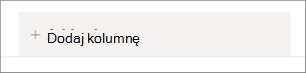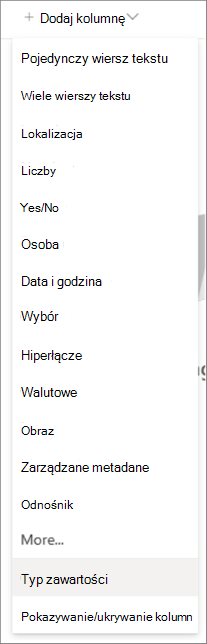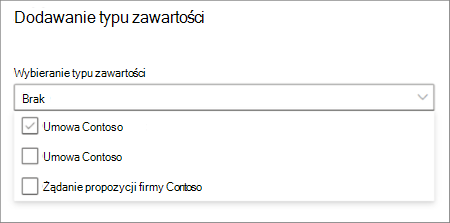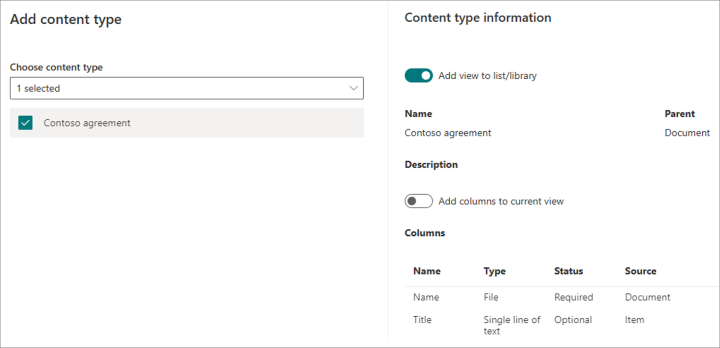We wrześniu 2021 r. zmieniliśmy publikowanie typów zawartości, aby zwiększyć wydajność i przyspieszyć udostępnianie nowo opublikowanych i zaktualizowanych typów zawartości witrynom.
Uwaga: Mimo że ten nowy mechanizm publikowania został opracowany dlaMicrosoft Syntex, zmiany te są dostępne dla wszystkich SharePoint klientów platformy Microsoft 365, nawet tych bez licencjiMicrosoft Syntex.
Jak publikowanie typów zawartości działało przed
W poprzednim środowisku publikowania typów zawartości podczas publikowania typu zawartości z galerii typów zawartości lub witryny centrum typów zawartości do każdej witryny w organizacji jest dodawana kopia tego typu zawartości. Typy zawartości są okresowo synchronizowane między witrynami, aby zapewnić propagację zmian w opublikowanych typach zawartości w każdej witrynie w organizacji.
Wraz ze wzrostem liczby witryn i typów zawartości w organizacji wydajność witryny ulega pogorszeniu, co prowadzi do długich opóźnień podczas synchronizowania zmian w witrynach.
Ponadto ponieważ nie wszystkie typy zawartości są używane w każdej witrynie, duża część tego zużycia zasobów jest niepotrzebna. Dlatego wprowadziliśmy zmiany w sposobie działania publikowania typów zawartości, aby zwiększyć wydajność i niezawodność synchronizacji oraz szybciej udostępnić typy zawartości tam, gdzie są potrzebne.
Jak działa publikowanie nowego typu zawartości
Aby rozwiązać te problemy i pomóc w optymalizowaniu synchronizacji opublikowanych typów zawartości z witrynami i bibliotekami, w razie potrzeby przełączymy się z modelu push wszędzie, aby je pobierać. Użytkownicy mogą wybierać lub pobierać typy zawartości bezpośrednio z centrum podczas dodawania ich do list i bibliotek, a aktualizacje w centrum typów zawartości są propagowane tylko tam, gdzie są używane typy zawartości.
Aby obsługiwać nowy model, nowoczesne środowisko dodawania typów zawartości do listy lub biblioteki zostanie zaktualizowane w celu pokazania wszystkich opublikowanych typów zawartości bezpośrednio z centrum typów zawartości, a także niestandardowych typów zawartości już dostępnych w witrynie.
Jak dodać opublikowane typy zawartości bezpośrednio do listy lub biblioteki
Uwaga: Aby zezwolić na dodawanie typów zawartości do biblioteki, przejdź do pozycji Ustawienia biblioteki > Ustawienia zaawansowane > Wybierz pozycję Tak dla opcji Zezwalaj na zarządzanie typami zawartości.
1. Wybierz pozycję Dodaj kolumnę w bibliotece.
2. Wybierz z menu pozycję Typ zawartości.
3. Na liście rozwijanej są wymienione wszystkie opublikowane typy zawartości i niestandardowe typy zawartości.
4. Wybierz opublikowany typ zawartości, który chcesz dodać.
5. Wybierz pozycję Zastosuj, aby potwierdzić dodanie.
Gdy użytkownik wybierze z centrum opublikowany typ zawartości i doda go do swojej biblioteki, ten typ zawartości zostanie skopiowany do witryny i dodany do biblioteki. Dzięki temu nie będzie już niepotrzebnego zużycia zasobów w celu zsynchronizowania wszystkich opublikowanych typów zawartości ze wszystkimi witrynami, jeśli nie będą one używane na listach i w bibliotekach.
Publikowanie typów zawartości jest również oparte na użyciu typu zawartości. Jeśli typ zawartości jest dodawany do dowolnej listy lub biblioteki w witrynie, zmiany typu zawartości publikowane z centrum typów zawartości są okresowo synchronizowane z witryną. Jeśli typ zawartości nie jest już używany na żadnej liście lub w bibliotece w witrynie, zmiany nie zostaną zsynchronizowane z witryną, aby zapisać niepotrzebne aktualizacje.
W jaki sposób wpłynie to na typy zawartości opublikowane wcześniej?
-
W przypadku typu zawartości przedsiębiorstwa, który został opublikowany przed tą zmianą i dodany do co najmniej jednej listy lub biblioteki — te typy zawartości są traktowane jako używane, a publikowane zmiany są nadal okresowo synchronizowane. Tak skutecznie, będą one nienaruszone przez tę zmianę.
-
W przypadku typu zawartości przedsiębiorstwa, który został opublikowany przed tą zmianą, ale nie dodany do żadnej listy lub biblioteki — ponieważ został opublikowany przed zmianą, w witrynie jest dostępna wersja tego typu zawartości. Jednak wszelkie dalsze zmiany opublikowane w centrum typów zawartości nie zostaną zsynchronizowane z typem zawartości w witrynie, chyba że zostaną użyte w bibliotece. Po dodaniu do biblioteki będzie ona działać jak poprzednia sprawa.
-
W przypadku typu zawartości przedsiębiorstwa opublikowanego po tej zmianie — ponieważ ten typ zawartości jest publikowany po tej zmianie, w witrynie nie istnieje żadna jego wersja, ale zostanie wyświetlona jako opcja dodania do listy lub biblioteki za pośrednictwem nowego środowiska dodawania typów zawartości. Po dodaniu zostaną one natychmiast zsynchronizowane z witryną i będą zachowywać się jak w pierwszym przypadku.
-
W przypadku typu zawartości przedsiębiorstwa, który został opublikowany po tej zmianie i zmodyfikowany po zsynchronizowaniu z witrynami — początkowo typ zawartości będzie działać zgodnie z opisem w poprzednim punkcie. Jeśli po zastosowaniu go do bibliotek lub list zostaną wprowadzone dalsze zmiany w typie zawartości przedsiębiorstwa i zostaną ponownie opublikowane, najnowsze zmiany będą dostępne od 45 minut do 1 godziny po ponownym opublikowaniu akcji. Możesz także zaktualizować typ zawartości, aby natychmiast wprowadzić najnowsze zmiany, programowo lub ręcznie z galerii typów zawartości na poziomie witryny.
-
W przypadku typu zawartości witryny utworzonego bezpośrednio w witrynie — ta zmiana nie ma wpływu na te typy zawartości.
Dodawanie typu zawartości programistycznej
Dla osób tworzących rozwiązania niestandardowe korzystające z typów zawartości i publikowania wprowadzamy kilka sposobów programowego dodawania publikowanych typów zawartości do pożądanych miejsc docelowych.
Uwaga: Po wycofaniu poprzedniego mechanizmu publikowania (w październiku 2021 r.) wszystkie skrypty dodające opublikowany typ zawartości w witrynie po raz pierwszy muszą użyć jednej z tych metod. Wszelkie rozwiązania, które zależą od oczekiwania na skopiowanie opublikowanego typu zawartości do wszystkich witryn, nie będą działać w przyszłości.
Pnp
Nowe polecenie cmdlet Add-PnpContentTypesFromContentTypeHub umożliwia bezpośrednie odwoływanie się do typów zawartości w centrum typów zawartości, więc nie trzeba czekać, aż typ zawartości zostanie zsynchronizowany z witryną.
CSOM
Polecenie cmdlet PnP ma odpowiednią obsługę metody CSOM, która może być również używana bezpośrednio w razie potrzeby. Możesz odwołać się do programu powershell/AddContentTypesFromContentTypeHub.cs w witrynie dev · pnp/powershell · GitHub dla metody.
Skrypty witryn
Nowy czasownik addContentTypesFromHub jest dostępny do użycia wSharePoint akcji skryptu witryny. Aby uzyskać więcej informacji, zobacz Szablon witryny — schemat JSON.
Microsoft Graph
Obsługa interfejs Graph API firmy Microsoft w zakresie pobierania i synchronizowania opublikowanych typów zawartości z galerii typów zawartości lub witryny centrum typów zawartości do witryn docelowych jest teraz dostępna w wersji 1.0. Aby uzyskać więcej informacji, zobacz contentType: addCopyFromContentTypeHub i contentType: getCompatibleHubContentTypes.